Как изменить пароль на Samsung Galaxy S7 Edge?
Смартфон Android имеет режимы разблокировки, чтобы вывести Samsung Galaxy S7 Edge из спящего режима. Пароль будет одним из режимов разблокировки. Несмотря ни на что, этот пароль становится известен окружающим. Или вы хотите часто менять его для повышения безопасности вашего смартфона. В этой статье вы найдете руководство по изменению пароля вашего Samsung Galaxy S7 Edge, а также процедуру деактивации пароля разблокировки.
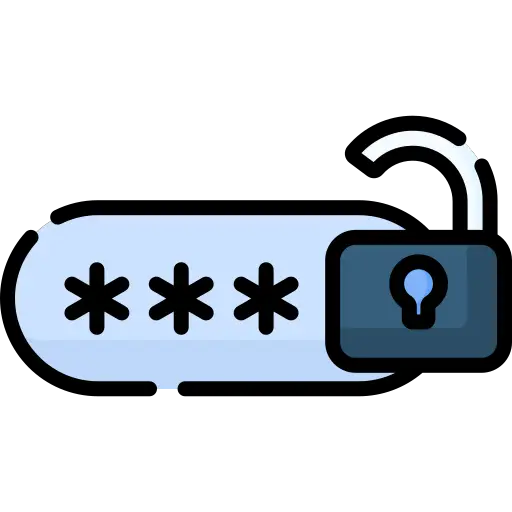
Как изменить пароль блокировки на Samsung Galaxy S7 Edge?
У вашего телефона Android есть пароль, поэтому его можно разблокировать после сна. Вы хотите заменить его из соображений безопасности или просто потому, что слишком много людей знают ваш пароль разблокировки. Чтобы изменить пароль на вашем Samsung Galaxy S7 Edge, это очень просто, вам просто нужно выполнить следующие действия:
- Откройте меню настроек вашего Samsung Galaxy S7 Edge.
- После этого нажмите Биометрические данные и безопасность, а также Безопасность.
- После этого вы можете прокрутить меню вниз
- Нажмите на режим разблокировки, а также на экран блокировки: вы сможете ввести текущий пароль, подтвержденный на вашем мобильном телефоне.
- Нажмите «Пароль»: вам будет предложено дважды ввести новый пароль блокировки.
- Подтвердите, и новый пароль станет активным
Как снять пароль блокировки на Samsung Galaxy S7 Edge?
Действительно, вы установили пароль на свой Samsung Galaxy S7 Edge, но вам надоело вводить его каждый раз, чтобы иметь возможность разблокировать свой телефон Android. Мы можем найти разные способы защитить разблокировку телефона. Отключить пароль на вашем Samsung Galaxy S7 Edge очень просто. См. Следующие шаги, чтобы иметь возможность удалить пароль:
Программы для Windows, мобильные приложения, игры - ВСЁ БЕСПЛАТНО, в нашем закрытом телеграмм канале - Подписывайтесь:)
- Откройте настройки вашего Samsung Galaxy S7 Edge
- Затем нажмите Биометрические данные и безопасность, а также Безопасность.
- После этого вы можете прокрутить меню вниз
- Нажмите на режим разблокировки, а также на блокировку экрана: вы сможете ввести текущий пароль на своем смартфоне.
- Чтобы удалить пароль, вам придется выбрать другой режим разблокировки.
- Для этого у вас должно быть несколько вариантов защиты вашего смартфона:
- Установить ПИН-код
- Установите графический ключ на свой Samsung Galaxy S7 Edge
- Проведите пальцем по экрану, чтобы разблокировать
- Не ставить никакой режим разблокировки
- Настройте биометрическую информацию, чтобы иметь возможность разблокировать свой Samsung Galaxy S7 Edge: радужную оболочку глаза, отпечаток пальца, распознавание лица. Однако для этого режима разблокировки требуется другой дополнительный режим разблокировки (слово размотки, пин-код и т. Д.)
Если вам нужны другие учебные материалы по вашему Samsung Galaxy S7 Edge, мы приглашаем вас просмотреть другие статьи в категории: Samsung Galaxy S7 Edge.
Программы для Windows, мобильные приложения, игры - ВСЁ БЕСПЛАТНО, в нашем закрытом телеграмм канале - Подписывайтесь:)



